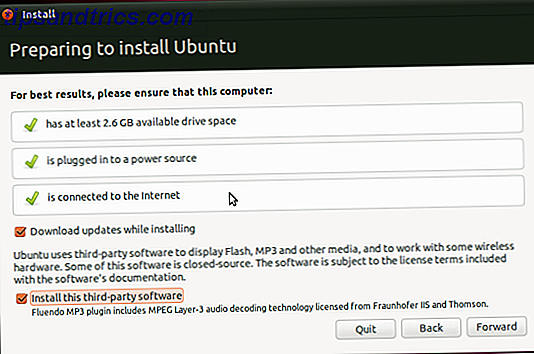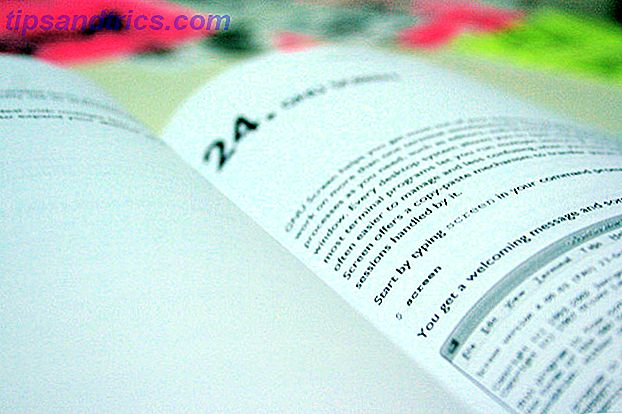Hitze verursacht Chaos auf Computern, vor allem Laptops. Enge Gehäuse und Staubablagerungen können zu einer schlechten Luftzirkulation führen, und ohne Zirkulation kann die im Inneren erzeugte Wärme nirgendwohin fließen.
In der Tat ist das Ignorieren von Wärmeproblemen der sicherste Weg, einen Laptop zu zerstören 5 Wege, um Ihren Laptop, langsam aber sicher zu zerstören 5 Möglichkeiten, Ihren Laptop, langsam aber sicher zu zerstören Ihr Laptop ist ein zerbrechliches Stück Maschinen. Es ist ein komplexes System voller schneller Hardware, aber es findet sich auch ständig im Einsatz. So verlängern Sie die Lebensdauer. Weiterlesen . Sie dachten, dass es verlangsamt wird, weil es alt ist und veraltete Hardware enthält? Das stimmt teilweise, aber nicht die ganze Geschichte.
Hitze kann die Leistung von Computerkomponenten stark beeinträchtigen, wobei Festplatten am anfälligsten sind. Wenn Ihre Festplatte scheint wie es ist 5 Zeichen Ihrer Festplatte Lebensdauer ist Ending (Und was zu tun ist) 5 Signs Ihre Festplatte Lebensdauer endet (Und was zu tun) Da die Mehrheit der Menschen heute besitzen Laptops und externe Festplatten, die ziemlich lange herumgeschleppt werden, eine realistische Lebensdauer von Festplatten liegt wahrscheinlich bei 3 - 5 Jahren. Dies ist ein extremes ... Lesen Sie mehr, zuerst überprüfen Sie die interne Temperatur. Glücklicherweise ist das Überprüfen der Temperaturen so einfach wie das Verwenden einer dieser kostenlosen Apps.
1. CrystalDiskInfo
Wenn Ihr Hauptproblem die Temperatur einer Festplatte ist, suchen Sie nicht weiter als CrystalDiskInfo . Dies ist ein dediziertes Dienstprogramm zur Verwaltung des Zustands von HDDs und SSDs und ist so nützlich, dass wir es als ein unverzichtbares Diagnosewerkzeug für Windows-Benutzer ansehen. 13 Windows-Diagnosetools, um den Zustand Ihres PCs zu überprüfen Windows-Benutzer stoßen schließlich auf Probleme, die nicht einfach zu diagnostizieren sind. Setzen Sie sich bei diesem Artikel mit Lesezeichen, damit Sie eine Liste mit nützlichen Tools erhalten, die Ihnen helfen, wenn es Ihnen passiert! Weiterlesen .
Mit seiner übersichtlichen und einfach zu bedienenden Benutzeroberfläche haben Sie keine Probleme, alle für Sie relevanten Informationen zu durchsuchen. Und mit all seinen erweiterten Funktionen ist es praktisch genug für Power-User und nicht nur für Neulinge.
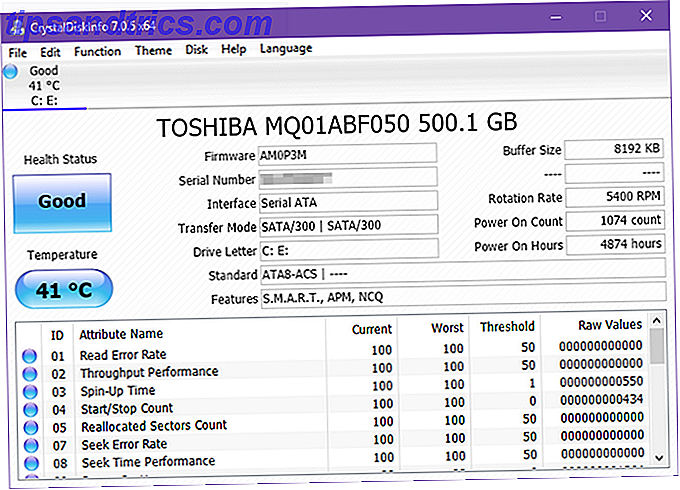
Bemerkenswerte Eigenschaften umfassen:
- Überwacht Temperaturen für alle System-HDDs und SSDs.
- Der Integritätsstatus schätzt den Gesamtstatus jedes Laufwerks.
- Detaillierte Diagnose für alle Lese- / Schreibtreiberwerte.
- Detaillierte Grafiken für HDD- und SSD-Werte im Zeitverlauf
- Verfügbar in 32-Bit und 64-Bit, installiert oder portabel.
2. Kern Temp
Core Temp ist mein zuverlässiger Temperaturmonitor, weil er schnell, genau und flexibel ist. Allerdings ein Wort der Warnung: Der Installer kommt mit Bundleware! Sie können dies vermeiden, indem Sie es deaktivieren, aber Sie müssen während der Installation darauf achten. Ansonsten gibt es keine Werbung.

Bemerkenswerte Eigenschaften umfassen:
- Taskleistensymbol mit Echtzeitinformationen.
- Wählen Sie aus, welcher Sensor im Symbol in der Taskleiste angezeigt werden soll.
- Der Überhitzungsschutz meldet, wenn die Temperatur zu hoch ist.
- Verfolgt Systemhardwaredetails als Referenz.
- Prüft auf BIOS- und Treiberupdates.
3. HWINFO
HWiNFO ist ein leichtgewichtiges Diagnosewerkzeug, um detaillierte Hardware-Informationen und Überwachungssysteme in Echtzeit darzustellen . Es ist viel einfacher zu benutzen als es klingt. Plus, es wird aktiv aktualisiert - eine neue Version etwa einmal alle 1-2 Monate, die ideal für moderne Systeme ist.

Bemerkenswerte Eigenschaften umfassen:
- Taskleistensymbol mit Echtzeitinformationen.
- Berichte für CPU, RAM, Festplatten, SSDs, Batterie und mehr.
- Ermöglicht die Fernüberwachung von Sensordaten.
- Verfügbar in 32-Bit und 64-Bit, installiert oder portabel.
4. HWMonitor
HWMonitor ist eine der vertrauenswürdigsten derzeit verfügbaren Systemüberwachungs-Apps. Die kostenlose Version ist mehr als genug, um die Temperatur im Auge zu behalten, aber es gibt eine Pro-Version mit erweiterten Funktionen (zB Graph-Generierung) für 20 €.

Bemerkenswerte Eigenschaften umfassen:
- Lesen Sie einen beliebigen Sensor mit Spannungen, Temperaturen oder Lüftern.
- Speichern Sie Überwachungsdaten zur Fehlerbehebung in einem Protokoll.
- Prüft auf BIOS- und Treiberupdates.
- Verfügbar in 32-Bit und 64-Bit, installiert oder portabel.
5. Macs Lüftersteuerung
Wenn Sie Windows auf einem Mac ausführen So führen Sie Windows 10 auf dem Mac aus: Das Gute, Schlechte und Hässliche So führen Sie Windows 10 auf dem Mac aus: Das Gute, Schlechte und Hässliche Während Mac OS X für die meisten Aufgaben geeignet ist Es gibt Zeiten, in denen es einfach nicht das tun kann, was du willst. In den meisten Fällen bedeutet dies, dass Windows auf Ihrem Mac ausgeführt wird. Lesen Sie mehr, die Dinge werden ein wenig schwierig, weil die Hardware in einem Mac ein paar proprietäre Macken hat.
Die gute Nachricht ist, es gibt eine kostenlose App, die speziell für Sie entwickelt wurde und Macs Fan Control heißt . Es ist einfach zu bedienen und ich kann es sehr empfehlen.

Bemerkenswerte Eigenschaften umfassen:
- Taskleistensymbol mit Echtzeittemperatur.
- Wählen Sie aus, welcher Sensor im Symbol in der Taskleiste angezeigt werden soll.
- Stellen Sie benutzerdefinierte Min / Max-Lüfter-Drehzahlen basierend auf den Sensorwerten ein.
- Unterstützt Sensoren für Festplatten und SSDs von Drittanbietern.
- Unterstützt jedes Modell: iMac, MacBook, Mac Mini, Mac Pro.
6. SpeedFan
Zusätzlich zu möglichen Hardwareschäden sind hohe Systemtemperaturen problematisch, da sie dazu führen, dass die Lüfter Ihres Laptops Überstunden machen. Ein hart arbeitender Fan verschleißt schneller, vor allem aber sind schnell drehende Fans laut . Viel lauter, als du erwartet hättest. Von den vielen Möglichkeiten, laute Laptop-Fans zum Schweigen zu bringen 5 Dinge, die Sie tun können, um einen lauten Laptop-Fan zum Schweigen zu bringen 5 Dinge, die Sie tun können, um einen lauten Laptop Fan zum Schweigen zu bringen Im Laufe der Zeit werden Laptop-Fans in Schmutz und Staub bedeckt. Wir zeigen Ihnen, wie Sie die Leistung verbessern und das Lüftergeräusch Ihres Systems reduzieren können. Lesen Sie mehr, am einfachsten ist die Verwendung von SpeedFan zur manuellen Steuerung der Lüfterumdrehungen pro Minute (RPM).
Was ist schön, dass SpeedFan auch Funktionen zur Überwachung der Temperatur hat, so ist es wie eine 2-in-1-App - nur nicht so fortschrittlich wie die anderen oben.

Bemerkenswerte Eigenschaften umfassen:
- Taskleistensymbol mit Echtzeitinformationen.
- Lesen Sie einen beliebigen Sensor mit Spannungen, Temperaturen oder Lüftern.
- Stellen Sie benutzerdefinierte Min / Max-Lüfter-Drehzahlen basierend auf den Sensorwerten ein.
- Justieren und korrigieren Sie falsche Temperaturwerte an Sensoren.
- Diagrammwerte im Zeitverlauf für die Fehlerbehebung
7. Öffnen Sie den Hardwaremonitor
Open Hardware Monitor ist ähnlich wie HWiNFO und HWMonitor, außer dass es Open Source ist. Es hat zwei große Nachteile: Updates sind langsam (einmal pro Jahr oder zwei), so dass es möglicherweise nicht in der Lage ist, Sensoren auf neueren Systemen zu lesen. Für ältere Systeme sollte es vollkommen in Ordnung sein.

Bemerkenswerte Eigenschaften umfassen:
- Lesen Sie die meisten Sensoren mit Spannungen, Temperaturen oder Lüftern.
- Speichern Sie Sensordaten zur Fehlerbehebung in einem Protokoll.
- Zeigen Sie Daten auf einem Remote-Webserver an.
- Portabel, also keine Installation erforderlich.
Tipps zur Reduzierung der Laptop-Temperaturen
Stellen Sie sicher, dass Sie die Temperaturen überprüfen, wenn sich Ihr Laptop im Leerlauf (ohne laufende Anwendungen) und unter Last (mit leistungsstarken Anwendungen) befindet. Eine hohe Idle-Temperatur kann sich unter Last genauso verschlechtern wie eine hohe Spitze. Erfahren Sie mehr darüber, wie heiß für einen PC PC zu heiß ist Betriebstemperaturen: Wie heiß ist zu heiß? PC-Betriebstemperaturen: Wie heiß ist zu heiß? Übermäßige Hitze kann die Leistung Ihres Computers und die Lebensdauer Ihrer Festplatte beeinträchtigen. Aber wie kann man feststellen, ob es überhitzt oder nur heiß ist? Weiterlesen .
Wenn es zu heiß ist, keine Sorge. Sie haben Optionen.
Wir haben viele Tipps zum Reparieren eines überhitzenden Laptops Wie man einen überhitzenden Laptop repariert Wie man einen überhitzenden Laptop repariert Die größte Bedrohung für Ihren Laptop, außer für Ihre Kaffeetasse, ist eine Überhitzung. Wir zeigen Ihnen, was Sie dagegen tun können. Lesen Sie mehr und einige weitere Tipps, wie Sie Ihren PC kühlen können. Wie man Computerüberhitzung verhindert und Ihren PC kühl hält. Wie man Überhitzung des Computers verhindert und Ihren PC kühl hält Überhitzende Computer können zu unerwarteten Abschaltungen, verlorenen Daten und Hardwareschäden führen. Wir zeigen Ihnen, wie Sie Computer-Temperaturen lesen und einfache Möglichkeiten finden, Ihren PC kühl zu halten. Weiterlesen . Die effektivsten Schritte sind, inneren Staub zu entfernen, immer auf einer harten, flachen Oberfläche zu verwenden und mit einem Laptop-Kühlpad zu ergänzen. Diese Schritte machen Ihre Festplatte langlebiger Wie Sie Ihre Festplatten pflegen und sie länger halten Wie Sie Ihre Festplatten pflegen und länger halten Manchmal ist ein früher Tod die Schuld des Herstellers, aber in den meisten Fällen, Festplatten schlagen früher als sie sollten, weil wir uns nicht um sie kümmern. Weiterlesen .
Wie heiß läuft dein Computer? Teilen Sie Ihre Temperaturen in den Kommentaren unten, und wenn Sie irgendwelche unbeantworteten Fragen haben, zögern Sie nicht, diese auch zu teilen.